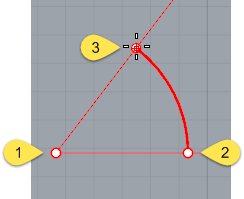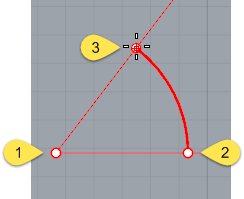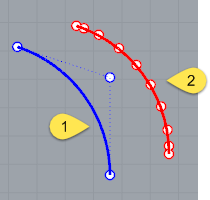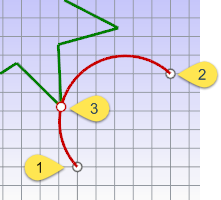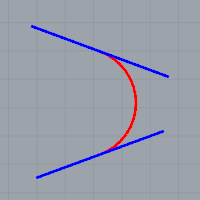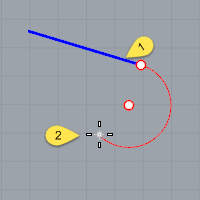Arc
Arc 指令以不同的選項指定中心點 (1)、起點 (2)、終點 (3) 或角度建立圓弧。
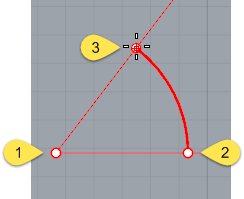
指令行選項
中心點 
中心點的步驟
- 圓弧的中心點。
- 指定圓弧的第一個端點。
此端點也是圓弧的起點。
- 指定圓弧的終點,或輸入圓弧的角度。
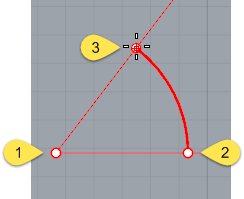
傾斜
建立非與工作平面平行的圓弧。
長度
輸入正或負的數值決定圓弧的長度,或設定圓弧的長度。
傾斜的步驟
- 圓弧的中心點,按傾斜選項。
- 指定圓弧的起點。
- 移動滑鼠游標,指定傾斜平面矩型對邊上的一點。
- 在其它作業視窗、使用參考物件或使用垂直模式決定傾斜角度。
- 指定圓弧的終點、輸入圓弧的角度或使用長度選項。
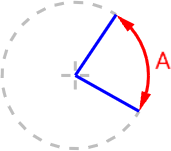
中心點
從中心點畫出圓弧。
中心點步驟
-
圓弧的中心點,按中點選項。
-
指定一個點作為圓弧的中點和半徑。
-
指定圓弧的終點。
或是輸入圓弧的總角度。
或是選擇長度選項並輸入圓弧的總長度。
可塑形的
可塑形的選項以設定的階數與數建立近似圓弧的 NURBS 曲線。
2 階 3 個控制點的圓弧 (1)。
3 階 10 個控制點近似圓弧的曲線 (2)。
階數
設定近似圓弧的曲線的,建立階數較高的曲線時,的數目必需比階數大 1 或以上,得到的曲線的階數才會是設定的階數。
點數
設定的數目。
起點 
從圓弧的起點開始建立圓弧。
起點的步驟
- 圓弧的起點。
- 指定圓弧的終點。
- 指定圓弧的通過點。
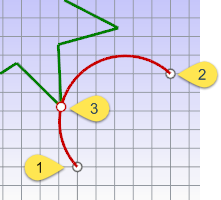
方向
設定圓弧起點的正切方向。
方向的步驟
- 起點。
- 指定圓弧起點的正切方向。
- 指定終點。
移動滑鼠游標指定終點時會顯示圓弧的中心點可當做參考。
通過點
指定圓弧的通過點。
通過點的步驟
- 起點。
- 指定圓弧的通過點
- 指定圓弧的第一個端點。
中心點
指定圓弧的中心點。
中心點的步驟
- 起點。
- 圓弧的中心點。
- 指定圓弧的終點、輸入圓弧的角度或使用長度選項。
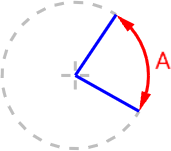
正切 
建立一個與兩條曲線正切的圓弧,並可設定圓弧的半徑。每個提示都可指定非在曲線上的點,當前兩個點與曲線正切時可輸入圓弧的半徑。例圖中的紅色圓弧同時與兩條藍色直線正切。
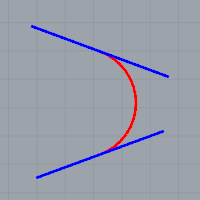
正切的步驟
- 圓弧要正切的第一條曲線。
- 選取圓弧要正切的第二條曲線。
此時移動滑鼠游標會出現一個動態顯示且持續與兩條曲線正切的圓。
- 選取圓弧要正切的第三條曲線。
移動滑鼠游標選擇要建立圓弧的位置。
或
按 建立與前兩條曲線正切的圓弧。
- 移動滑鼠游標選擇要建立圓弧的位置。
點
點選項會出現在每個提示,可用解除正切約束。
使用點選項
- 按點選項,指定圓弧的通過點。
移動滑鼠游標選擇要建立圓弧的位置。
範例
此範例以點選項指定第一點。
- 按點選項,任意指定一點。
- 選取第二條要正切的曲線或輸入半徑。
- 選取第三條要正切的曲線。
- 移動滑鼠游標選擇要建立圓弧的位置。
範例
此範例以點選項指定第二點。
- 選取第一條要正切的曲線。
- 按點選項,任意指定一點。
- 選取第三條要正切的曲線。
- 移動滑鼠游標選擇要建立圓弧的位置。
從第一點
限制畫出的圓弧一定要與第一條曲線上的指定點正切。
範例
此範例以從第一點選項指定曲線的起點。
- 選取第一條要正切的曲線。
滑鼠游標靠近曲線時會出現正切標記。
- 按從第一點選項,並在曲線上指定一點。
- 選取第三條要正切的曲線。
- 移動滑鼠游標選擇要建立圓弧的位置。
半徑
設定半徑,如果第二條正切曲線上有某一點可與設定半徑的圓弧正切,正切標記可鎖定該點。
範例
此範例以半徑選項設定圓弧的大小。
- 選取第一條要正切的曲線。
滑鼠游標靠近曲線時會出現正切標記。
- 選取第二條要正切的曲線。
- 按半徑選項,輸入半徑數值。
- 移動滑鼠游標選擇要建立圓弧的位置。
延伸
用圓弧延伸曲線的一端。
延伸的步驟
- 要延伸的曲線端點 (1)。
- 指定圓弧的終點 (2)。
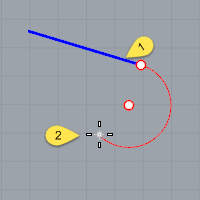
中心點
指定圓弧的中心點與終點將曲線以圓弧延伸。
長度
輸入正或負的數值決定圓弧的長度,或指定兩點設定圓弧的長度。
方向
設定建立圓弧的方向。
逆時針
往逆時針方向建立圓弧。
順時針
往順時針方向建立圓弧。
中心點的步驟
- 要延伸的曲線端點 (1)。
- 圓弧的中心點 (2)。
- 指定圓弧的終點 (3)。
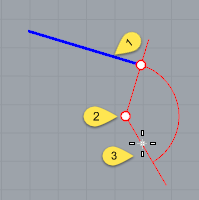
延伸選項附註
- 延伸出來的圓弧不會與原來的曲線組合。
- Extend 指令可用單一步驟建立與原來的曲線組合的延伸圓弧。
- 延伸圓弧的中心點會被限制在與曲線端點垂直的平面上。
- 開啟正交或按住 時,延伸圓弧的終點會被限制在幾個方向上。
請參考
建立曲線與直線
Wikipedia: 正切
Rhinoceros 7 © 2010-2022 Robert McNeel & Associates. 06-七月-2022